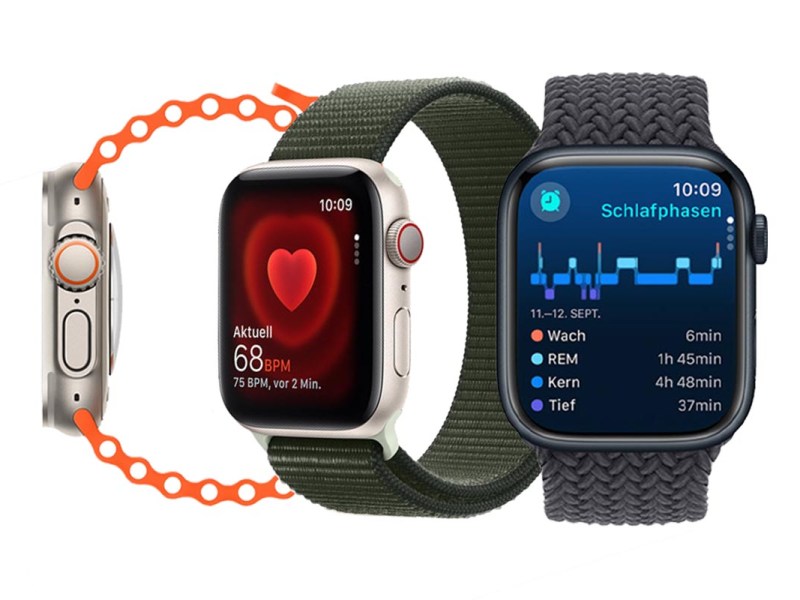Der Apple Watch App-Store ist einer der Gründe, warum die Apple Watch Series 9 und die Apple Watch Ultra 2 zu den besten Smartwatches gehören. Ein wichtiger Schritt in diesem Zusammenhang war die Einführung eines App Stores direkt auf der Apple Watch mit watchOS 6. Seitdem hat sich die Qualität der Apple Watch-Apps stetig verbessert. Zwar ist die Auswahl nicht so groß ist wie beim iPhone, trotzdem gibt es für keine andere Smartwatch so viele gute Apps. Um Ihnen die Auswahl zu erleichtern, hat IMTEST die besten Apps für die Apple Watch zusammengestellt.
Apple Watch 9, SE oder Ultra 2 im Test: Welches Modell passt zu Ihnen?
Der Vergleich zeigt, welche Apple Watch für welche Bedürfnisse geeignet ist.
Apps auf der Apple Watch installieren
Apple Watch-Apps sind in der Regel mit Apps fürs iPhone verknüpft. Am komfortabelsten ist es daher, zunächst die iPhone-App und dann die dazugehörige Apple Watch-App zu installieren. Dazu gehen Sie so vor:
1. Öffnen Sie auf Ihrem iPhone den App Store und tippen Sie unten rechts auf Suchen. Geben Sie den Namen der gewünschten App ein und tippen Sie erneut auf Suchen.
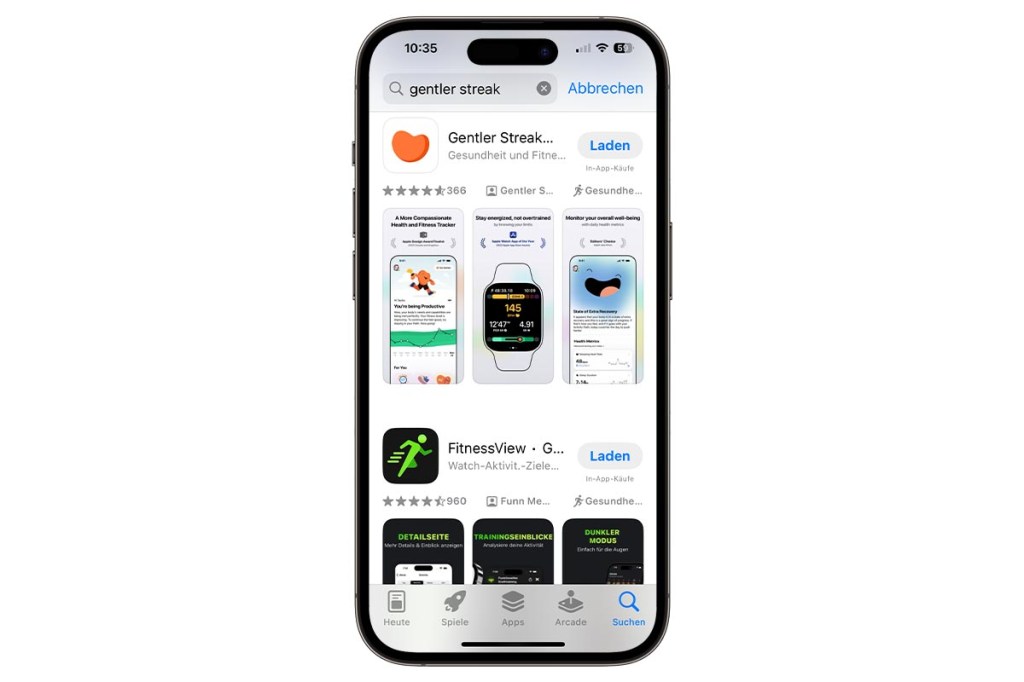
2. In der Trefferliste wählen Sie die gewünschte App aus und tippen auf Laden. Bestätigen Sie die Transaktion, zum Beispiel per Doppelklick auf die Ein/Aus-Taste.
3. Öffnen Sie die App und richten Sie sie ein.
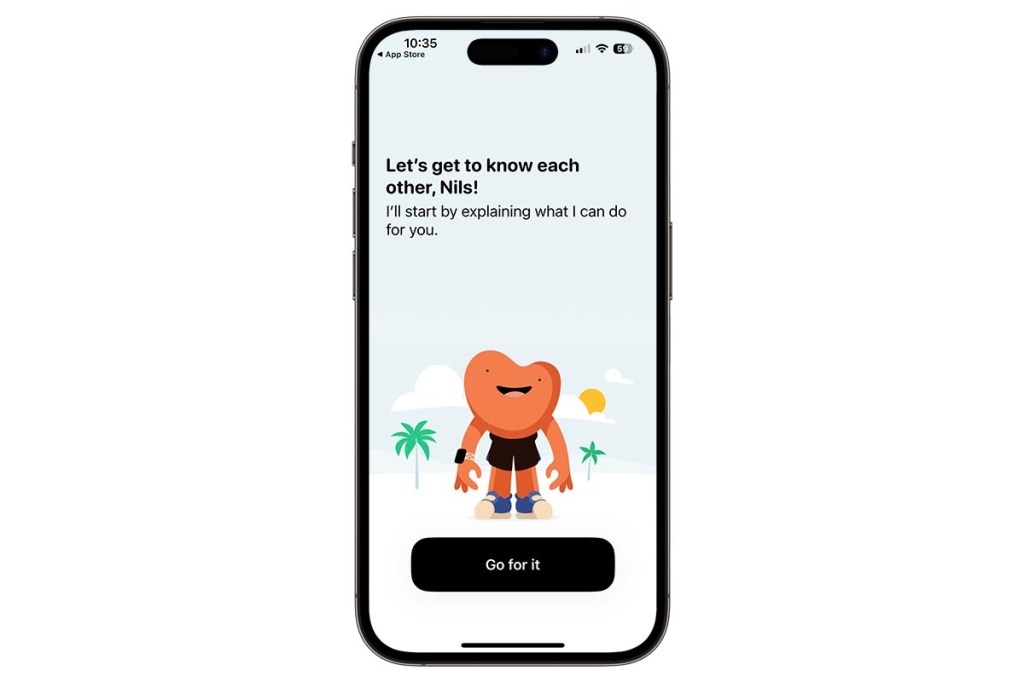
4. Öffnen Sie die Watch-App auf Ihrem iPhone und tippen darin unten auf Meine Watch. Kontrollieren Sie im Abschnitt „Auf Apple Watch installiert“, ob die neue App in der Liste auftaucht. Falls nicht, finden Sie sie im Abschnitt „Verfügbare Apps“. Tippen Sie rechts von der Bezeichnung auf Installieren, um Sie auf die Apple Watch zu übertragen.
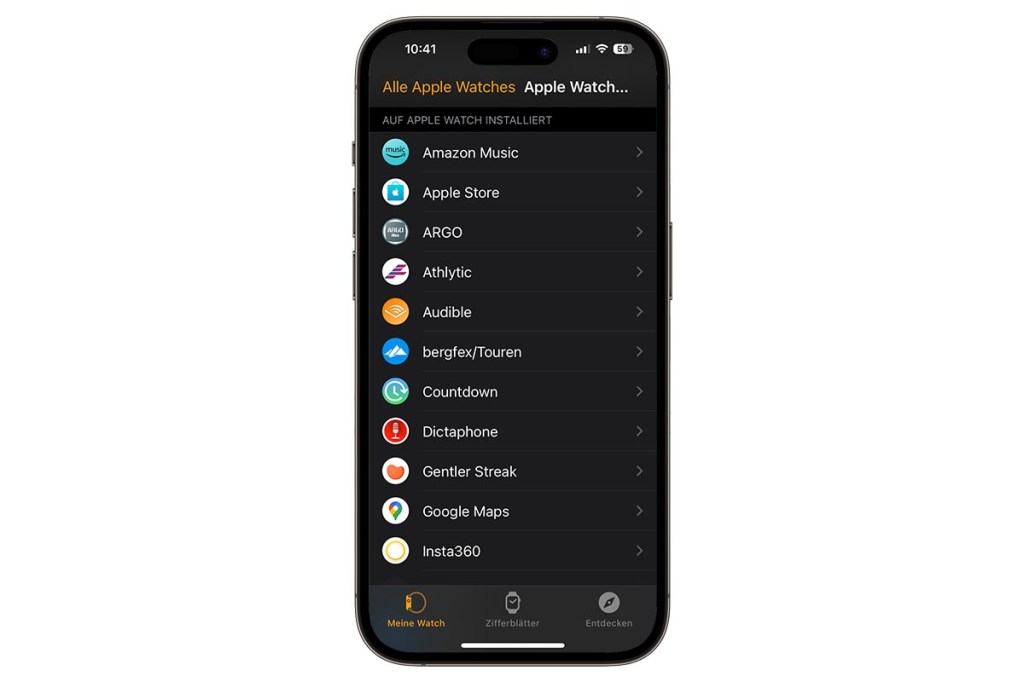
5. Die neue App finden Sie dann auf der Apple Watch in der App-Übersicht, die Sie per Klick auf die Krone öffnen. Frisch installierte Apps finden Sie in der Ansicht ganz unten.

Apps direkt über die Apple Watch laden
Alternativ laden Sie Apps direkt über die Apple Watch. Das funktioniert allerdings nur, wenn Sie Ihre Apple Watch per PIN-Code absichern (Einstellungen > Code). So funktioniert es Schritt für Schritt.
1. Drücken Sie Krone, um die App-Übersicht aufzurufen.
2. Tippen Sie auf das Symbol für den App-Store, erkennbar am weißen A auf hellblauem Grund.

3. Tippen Sie auf das Lupensymbol oben links. Sie können jetzt wahlweise den Namen der App über die Tastatur eingeben oder auf das Mikrofon-Symbol tippen und den Namen einsprechen. Weiter geht’s mit Suchen.

4. In der Trefferliste wählen Sie die gesuchte App. Dadurch erscheinen Beschreibung, Bewertungen und Rezensionen, Bildschirmfotos, Versionshinweise und mehr. Tippen Sie auf den Preis oder auf Laden. Im Falle von „Laden“ ist die App kostenlos.
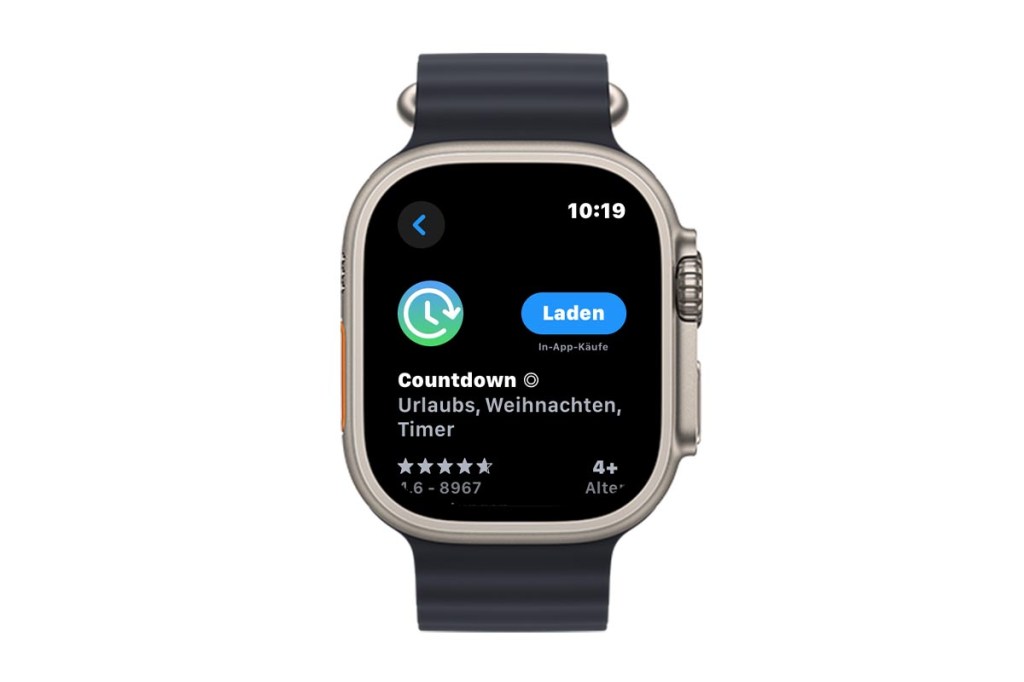
5. Letztlich müssen Sie den Kauf per Doppelklick auf die Seitentaste unter der Digital Crown bestätigen und ggfs. das Passwort für Ihre Apple-ID eingeben. Beachten Sie, dass die App ggfs. auch auf Ihrem iPhone installiert wird beziehungsweise eine weitere Installation auf dem iPhone erforderlich ist.
Hinweis: Einige kostenlose Apps bieten die Möglichkeit, In-App-Käufe zu tätigen und Abonnements abzuschließen. Mit Abonnements und In-App-Käufen erhalten Sie Zugriff auf zusätzliche Funktionen, Inhalte und vieles mehr.
Lesen Sie auf der nächsten Seite: Die besten Apple Watch-Apps für Sport & Fitness